Wer sich gratis Programme aus dem Internet herunterlädt, läuft häufig Gefahr, sich neben dem eigentlichen Programm weitere Tools und Zusatzinhalte auf die Festplatte zu laden. Ein Zusatzprogramm, welches aus Drittanbieterquellen häufig beim VLC Download mitgeliefert wird, versteckt sich hinter dem Titel „Startfenster“.
Vorab sei gesagt, dass es sich bei „Startfenster“ um keinen Virus handelt, sondern um eher harmlose Adware. „Startfenster“ nistet sich in den Browsern auf der Festplatte ein und verändert die eigene Startseite im Firefox, Chrome und Co. auf die Adresse „startfenster.com“. Zudem wird die Standardsuchmaschine verändert.
Startfenster entfernen: Anleitung für Firefox, Internet Explorer und Google Chrome
Um Startfenster zu löschen und den Browser wieder auf seinen ursprünglichen Zustand zurückzusetzen, geht wie folgt vor:
Startfenster.com aus Google Chrome entfernen
- Öffnet Google Chrome.
- Klickt rechts oben auf den Button mit den drei Strichen, um die Einstellungen zu öffnen.
- Hier könnt ihr wieder eure gewünschte Startseite einrichten.
Startfenster.com aus Internet Explorer löschen
- Klickt auf den Pfeil rechts neben der Adressleiste.
- Wählt hier „Suchanbieter verwalten“ (ab IE 8), bzw. „Suchstandard ändern“ (ältere Internet Explorer-Versionen).
- Entfernt startfenster.com aus der Liste der Suchmaschinen.
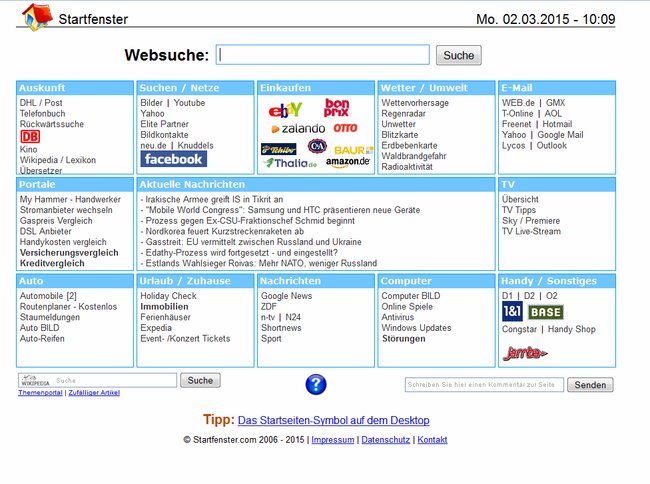
Startfenster in Mozilla Firefox entfernen
- Öffnet den Firefox-Browser.
- Gebt in die URL-Leiste „about:config“ ein, um die Einstellungen für den Browser zu öffnen.
- Rechts oben sucht ihr nach den Einträgen „keyworld.url“, „browser.newtab.url“ und „browser.search.selectedengine“.
- Mit einem Rechtsklick auf die Einträge kann der Default-Wert wieder zurückgesetzt und Startfenster so entfernt werden.
Startfenster entfernen und löschen geht nicht?
Sollte sich Startfenster.com immer noch im Browser zeigen, solltet ihr euer System mit dem AdwCleaner scannen. Bei dauerhaften Problemen, könnt ihr den Browser zurücksetzen und unerwünschte Einträge so löschen:
- Google Chrome zurücksetzen
- Firefox zurücksetzen
- Internet Explorer zurücksetzen
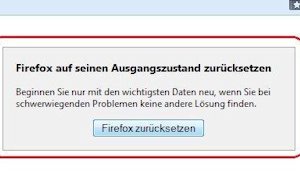
Um zukünftig zu vermeiden, dass ihr neben dem gewünschten Programm weitere Tools auf der Festplatte wieder findet, sollten Installationsvorgänge bei Programmen gründlich überprüft werden. Häufig verstecken sich zusätzliche Programme in Menüs und „erweiterten Optionen“ für die Installation.
Ähnliche Themen:
- Flashtalking entfernen: So werdet ihr den Hijacker aus Firefox, Chrome und Co. wieder los
- GoHD Ads entfernen: So geht's in Firefox, Google Chrome und Co.
Bildquelle: Sergey Nivens via Shutterstock


